文章詳情頁
怎么解決win7電腦本地網絡連接顯示紅叉的問題
瀏覽:174日期:2024-09-06 16:56:50
首先打開運行窗口,然后再輸入netprofm,再依次點擊“計算機——我的電腦——DCOM配置——netprofm”,打開netprofm屬性,然后再切換選擇“自定義”啟動和激活權限。接下來再點擊“服務——Network List Service”,然后更改啟動類型和服務類型即可。以下用Windows 7系統華碩筆記本電腦給大家演示一下。
操作方法01、點擊電腦左下角,然后再點擊“運行”。
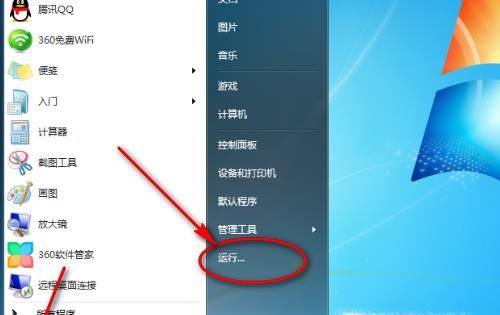
02、會彈出一個“運行”窗口,輸入“netprofm”,然后再點擊下方的“確定”按鈕。
03、然后會彈出一個“組件服務”窗口,點擊右側的“計算機”。
04、然后再點擊“我的電腦”。
05、接著再點擊DCOM配置。
06、然后再找到“netprofm”。
07、右擊“netprofm”,然后再點擊“屬性”。
08、在新出來的界面導航中選擇“安全”,并選中“啟動和激活權限”下方的自定義,隨后點擊旁邊的“編輯”按鈕,在“添加”中“輸入對象名稱來選擇”選項輸入“LOCAL SERVICE”字樣,最后按確定即可。
09、然后再點擊左側的“服務”。
10、再右側找到“Network List Service”。
11、然后再雙擊“Network List Service”,啟動類型選擇“自動”,服務類型為“啟動”即可。
相關文章:
1. 空間不夠怎么安裝Win10更新?2. Windows Vista SP1截圖大曝光3. Win7系統中CDR文件打開空白的原因和處理方法4. Win7怎么鎖定與解鎖系統注冊表5. VMware Workstation虛擬機安裝VMware vSphere 8.0(esxi)詳細教程6. UOS怎么設置時間? 統信UOS顯示24小時制的技巧7. Mac版steam錯誤代碼118怎么解決?Mac版steam錯誤代碼118解決教程8. mac程序沒反應怎么辦 mac強制關閉程序的方法9. Win11系統搜索不到藍牙耳機怎么辦?Win11搜索不到藍牙耳機解決方法10. 如何從Windows 10升級到Windows 11?Win10升級到Win11的正確圖文步驟
排行榜

 網公網安備
網公網安備